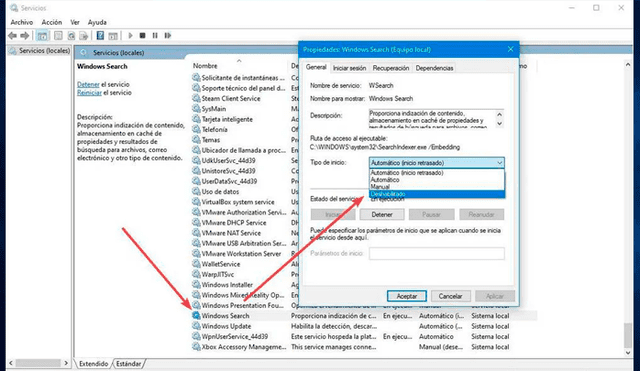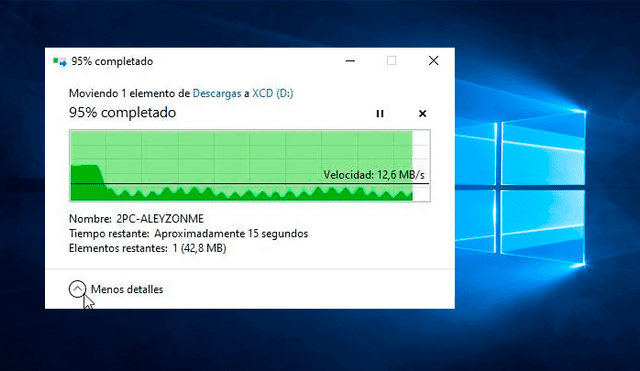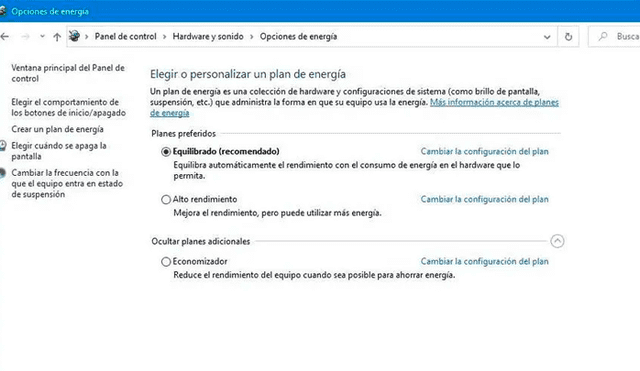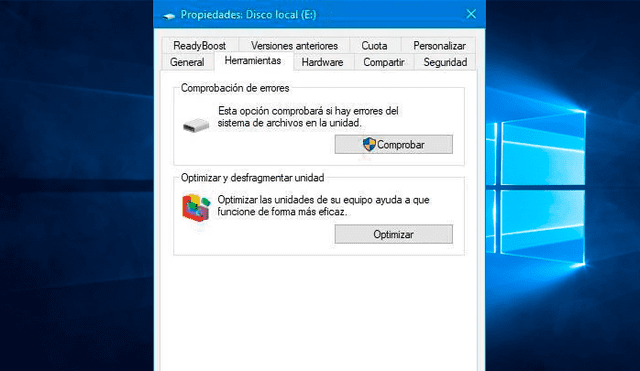¿Tu disco duro externo funciona lento? Así puedes mejorar su velocidad
Windows 10 cuenta con algunos trucos y ajustes predeterminados que afectan directamente con la velocidad de tus discos duros externos y otros dispositivos conectados vía USB.
- ¿Posees un Smart TV de Samsung, LG o Sony? Así puedes ver más de 50 canales gratuitos
- ¿Qué es Rakuten TV y cómo instalarla en tu Smart TV para ver miles de películas y series gratis?
Son muchos los usuarios que compran una laptop o arman una PC con un disco duro que, en un inicio, parece ser suficiente para sus tareas diarias; sin embargo, al pasar el tiempo, puede que llegue la hora de aumentar el espacio y así recurren a las unidades de almacenamiento externo. Estas pueden presentar problemas de lentitud en Windows 10, sobre todo a la hora de transferir archivos ¿Te ha pasado? Entonces necesitas saber estos pequeños trucos.
Una de las mayores razones para adquirir un disco duro externo es salir de aprietos. Independientemente de su calidad, el colocar una unidad externa puede darnos resultados diversos. Típico es el escenario en Windows 10 en los que la velocidad de copiar y escribir en el disco va reduciéndose, incluso hasta llegar a unos pocos bytes por segundo.
PUEDES VER Windows 10: ¿te gustaría ver a un travieso gansito caminando por la pantalla de tu laptop o PC?
¿Por qué sucede esto? Lo cierto es que tales como sus pares HHD, los discos duros externos pueden deteriorarse con el tiempo, pero existen algunos trucos y configuraciones en Windows 10 que pueden mejorar la experiencia y la rapidez al manejar datos. Aquí te los compartimos:
Desactiva la indexación
La indexación es una función de Windows 10 activada por defecto para ayudar a encontrar archivos más rápido; aun así, puede jugarnos en contra y tener el efecto contrario si se indexan todos los datos de un disco duro externo.
Para desactivarla, tan solo abre el comando ejecutar en Windows 10 (con tecla Win + R) y escribir “services.msc”. Luego dale Enter y en la siguiente ventana busca el servicio “Windows Search”. Dale doble clic y deshabilítalo en Tipo de inicio.
Comprueba los ajustes de energía
Todo dispositivo que se conecta mediante USB depende fuertemente de la distribución de energía para funcionar correctamente. Los discos duros no son la excepción. Si trabajas en una laptop y no la mantienes enchufada o si tienes una PC con una fuente no demasiado potente, puede que debas echarle un vistazo a este menú:
Ve al Panel de control de Windows o (da doble clic en el ícono de batería de tu laptop). También puedes escribir “energía” (con tilde) en el menú inicio. Busca la opción de Cambiar plan de energía y luego selecciona Alto rendimiento.
Desfragmenta y corrige errores
Un disco duro externo en mal estado es un escenario común si le hemos dado uso constante entre distintas computadoras. Tal como lo señala el portal SoftZone, estos dispositivos tienen el caché deshabilitado para que podamos desconectarlo sin extraer con la opción de seguridad en Windows 10.
Aun así, su sistema de archivos es tal como cualquier otra unidad y necesita ser reparada de vez en cuando. Para hacerlo, tan solo conéctalo a una PC o laptop con Windows y busca su ícono en el explorador de archivos. Dale clic derecho y en la pestaña Herramientas, ejecuta la Comprobación de errores y la que marca Optimizar y desfragmentar unidad.
Windows 10, últimas noticias:
Los artículos firmados por La República son redactados por nuestro equipo de periodistas. Estas publicaciones son revisadas por nuestros editores para asegurar que cada contenido cumpla con nuestra línea editorial y sea relevante para nuestras audiencias.